
Բովանդակություն:
- Հեղինակ John Day [email protected].
- Public 2024-01-30 09:45.
- Վերջին փոփոխված 2025-01-23 14:48.
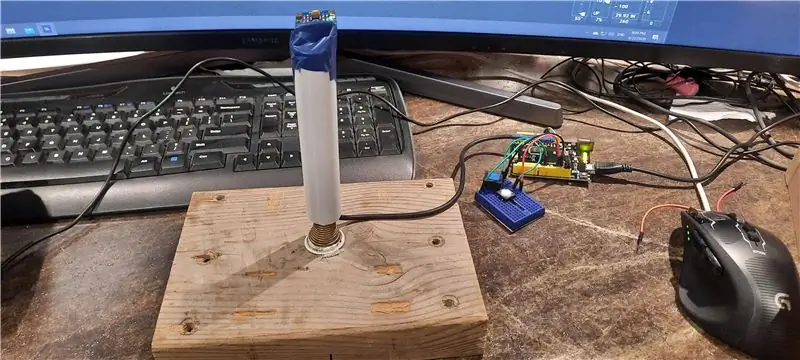
Microsoft Flight Simulator 2020 -ի միջոցով ես արագ հասկացա, թե որքան դժվար է օգտագործել պլանշետը ստեղնաշարի միջոցով: Որոնելով առցանց ՝ ես չկարողացա գնել գնի ողջամիտ գներով: Առցանց մանրածախ առևտրականների մեծամասնությունը դրանք պահեստում էին: MS Flight Simulator- ի և COVID 19 համաճարակի հանրաճանաչությունը ջնջեց ջոյսթիկի բոլոր առկա պաշարները: Իմ միակ տարբերակը մեկն էր ինքս կառուցել:
Այնտեղ գտնվող ջոյսթիքների մեծ մասն օգտագործում է պոտենցիոմետրեր `հիմքի վրա` ջոյսթիկի անկյունները որոշելու և x և y առանցքի մասին տեղեկատվությունը համակարգչին ուղարկելու համար: Սա լավ է աշխատում, բայց բարդացնում է ջոյսթիկի կառուցումը: և ժամանակի ընթացքում պոտենցիոմետրերը կարող են մաշվել: Պոտենցիոմետրեր օգտագործելու փոխարեն, ես որոշեցի գնալ արագացուցիչի/գիրոսկոպի սենսորային տախտակի օգնությամբ ՝ տեղեկություն համակարգչին փայտի անկյուններից ուղարկելու համար:
Տարբեր Arduino միկրոպրոցեսորների և տարբեր սենսորների ժողովրդականությամբ, Arduino նախագծի կառուցման արժեքը դառնում է շատ ավելի մատչելի: Սովորաբար օգտագործվող արագացուցիչի/գիրոսկոպի տվիչների տախտակներից մեկը MPU-6050- ն է: Կանադայում Amazon- ում այն արժե մոտ $ 7CAN: Ես իմը ստացել եմ eBay- ից, որը առաքվել է Չինաստանից շատ ավելի քիչ գնով, բայց առաքման ժամանակը տևել է 3 ամիս կամ ավելի:
www.amazon.ca/Neuftech-MPU-6050-3-Gyroscop…
Arduino- ի ցանկացած տախտակ կաշխատեր, բայց ATmega32u4- ի վրա հիմնված տախտակի օգտագործումը շատ ավելի պարզ կլինի, քանի որ ATmega32u4- ն ունի հայրենի HID (Մարդկային միջերեսային սարք) աջակցություն: Տախտակի ծրագրավորվելուց հետո այն կարող եք օգտագործել ցանկացած Windows 10 համակարգչի վրա և լրացուցիչ ծրագրակազմ չի պահանջվում: Windows 10 -ն ինքնաբերաբար այն կճանաչի որպես ջոյսթիք, երբ USB- ն միացված է: (Այլ տեսակի Arduino տախտակի օգտագործումը չափազանց բարդ է այս պարզ կառուցման նախագծի համար):
Ես ընտրում եմ Arduino Leonardo տախտակը: $ 17CAN Amazon- ից:
www.amazon.ca/KEYESTUDIO-Leonardo-Developm…
Այս 2 սարքերը այս ծրագրի հիմնական պահանջներն են: Անհրաժեշտ են նաև այլ փոքր իրեր, ինչպիսիք են լարերը և կոճակները: Այս նախագծում ես պարզության համար օգտագործեցի միայն 2 կոճակ:
Joyոյսթիկի բռնակը պատրաստված է ջարդոնի PVC ջրատարից: Այն կարելի է հեշտությամբ փոխարինել ցանկացած կարճ կոշտ խողովակով:
Theոյսթիկի հիմքը փայտի կտորի վրա ամրացված գարնանային դռան կանգառն է:
Գարնանային դռան կանգառը Home Depot- ից հասանելի է $ 2.83CAN- ով:
www.homedepot.ca/product/everbilt-spring-d…
Քայլ 1. MPU6050 և կոճակները միացնելը Arduino Leonardo տախտակին


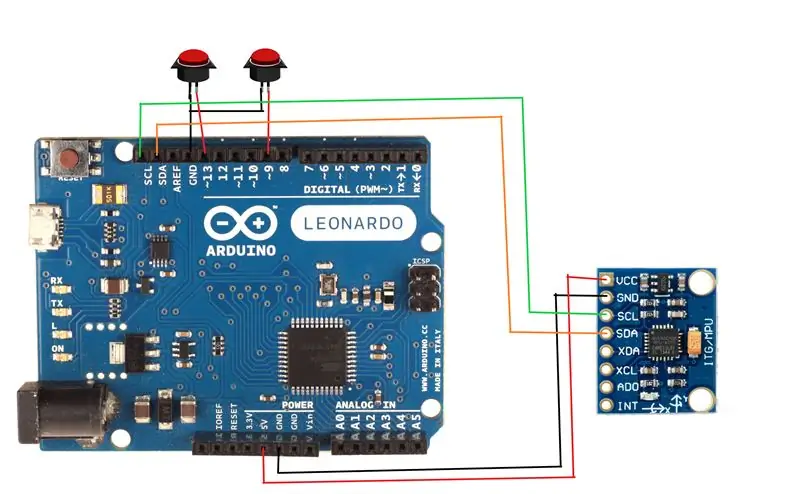
MPU 6050- ում օգտագործվում է ընդամենը 4 միացում: Դրանք պիտակավորված են VCC, GND, SCL և SDA:
Arduino Leonardo- ում միացրեք VCC- ն 5v կամ 3.3v- ին: (MPU 6050 -ը կարող է օգտագործել կամ 5 վ, և 3.3 վ: Կարևոր չէ)
Միացրեք GND- ը Arduino Leonardo- ի ցանկացած GND- ին:
Միացրեք SCL- ն SCL- ին Arduino Leonardo- ում:
Միացրեք SDA- ն SDA- ին Arduino Leonardo- ում:
Այս ցուցադրման նպատակով ես օգտագործում եմ ընդամենը 2 կոճակ:
Առաջին կոճակը օգտագործվում է ջոյսթիք կենտրոնը վերակայելու համար: Այս օրինակում կոճակի մի ծայրը միացված է GND- ին և մեկ ծայրը `PIN 13 -ին:
Երկրորդ կոճակը օգտագործվում է որպես ջոյսթիք կոճակ: Այս օրինակում այն միացված է PIN 9 -ին և GND- ին:
Դուք կարող եք լրացուցիչ կոճակներ ավելացնել ըստ ձեր նախագծի:
Քայլ 2. Buildingոյստիկի բազայի կառուցում

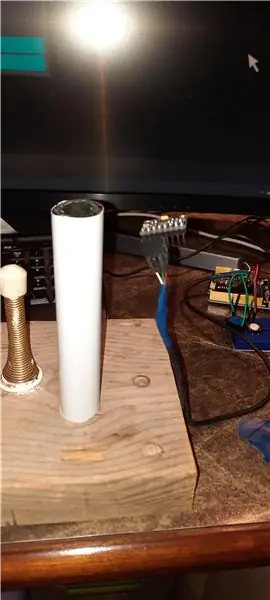

Գտեք փայտե բլոկի կտոր: Որքան ծանր, այնքան լավ: Joyոյսթիկի հիմքը ավելի կայուն կդարձնի:
Պտուտակեք գարնան դռան խցանը փայտե բլոկի կենտրոնում, ինչպես ցույց է տրված նկարում:
Որպես ջոյսթիկի բռնակ օգտագործեք կարճ խողովակի մի կտոր: Ես օգտագործեցի քերած PVC խողովակ: Անցեք մետաղալարն այնպես, որ արագացուցիչի/գիրոսկոպի տվիչը նստած լինի խողովակի վերևում:
Այնուհետեւ խողովակը դրեք գարնան դուռի խցանի վրայով: Ես էլեկտրական ժապավենով սենսորը կպցրի վերևում:
Քայլ 3: Կարգավորեք Arduino IDE- ն
Ներբեռնեք և տեղադրեք Arduino IDE.https://www.arduino.cc/hy/Main/Software
Այս նախագծի համար ես օգտագործեցի Arduino 1.8.13: Այս նախագծի համար կարող է օգտագործվել նաև Arduino Web Editor- ը:
Օգտագործվում է 2 գրադարան:
1. MPU6050_tockn ըստ tockn
github.com/Tockn/MPU6050_tockn
կամ կարող եք գտնել այն «Կառավարել գրադարանը» ցանկում:
2. oyոյստիկի գրադարան ՝ Մեթյու Հեյրոնիմուսի կողմից
github.com/MHeironimus/ArduinoJoystickLibr…
Այս մեկը ներկայումս հասանելի է միայն GitHub կայքից:
Կտտացրեք ներբեռնման կոդին և ներբեռնեք ZIP- ին: Արդյունահանեք ZIP ֆայլը ձեր Arduino գրադարանների գրացուցակում:
Իմ դեպքում դա E: / PinChung / Documents / Arduino / գրադարաններն են
Քայլ 4: Arduino ծրագիր
Տեղադրեք Pin_Joystick.ino- ն Arduino IDE- ի վրա և կազմեք և վերբեռնեք Լեոնարդոյի տախտակին:
Համոզվեք, որ Arduino Leonardo տախտակն ընտրված է, և նավահանգստի համարը ընտրված է աջ COM- ում ՝ Գործիքների ցանկի ներքո:
Ես որոշ ժամանակ նկատեցի, որ ծրագիրը չի կարող վերբեռնվել COM պորտի սխալի ծածկագրով, որը հասանելի չէ: Կազմելիս մի քանի անգամ սեղմել Լեոնարդոյի տախտակի վերակայման կոճակը: Windows 10 -ի վերագործարկումը կարող է նաև օգնել ազատել COM պորտը:
Երբ ծրագիրը վերբեռնվի Լեոնարդոյի տախտակին, Windows 10 -ը պետք է ինքնաբերաբար հայտնաբերի Լեոնարդո ջոյստիկը: Windows 10 որոնման տողում մուտքագրեք Game Controllers, գործարկեք Set up USB Game Controllers:
ընտրեք Լեոնարդո oyոյստիկ և կտտացրեք Հատկություններ: Joyոյսթիք շարժումը և ջոյսթիք #1 կոճակը պետք է վերցնել Windows 10 -ով:
Եթե ջոյսթիկը կենտրոնացած չէ, երբ այն բաց եք թողնում, կտտացրեք մեր ստեղծած ջոյստիկի կենտրոնի վերականգնման կոճակին: USB Game Controllers- ը պետք է ցույց տա ջոյսթիկի կետը կենտրոնում: USB Game Controller ծրագրում ջոյստիկը չափագրելու կարիք չկա:
Կողմնակի նշում. Նրանց համար, ովքեր ծանոթ չեն Arduino Leonardo- ին, երբ սարքը կազմաձևված է որպես ջոյստիկ, մկնիկ կամ ստեղնաշար, սերիական պորտը չի աշխատի: Այսպիսով, «Serial.print ()» - ը չի աշխատի: Բացի այդ, MPU6050- ն օգտագործում է i2c մետաղալար գրադարան և օգտագործում է SDA և SLC կապում: Լեոնարդոյի վրա SDA- ն և SCL- ն զբաղեցնում են և՛ PIN 2 -ը, և՛ PIN 3 -ը, այնպես որ մի՛ օգտագործեք այս 2 կապում այլ բանի համար:
Քայլ 5: Փորձարկեք ջոյսթիկը

Ես այն փորձարկել եմ Microsoft Flight Simulator 2020 -ի վրա և այն շատ լավ է աշխատում: Ես երբեմն ստիպված եմ սեղմել կենտրոնական ստեղնը `զոիստիկը զրոյացնելու համար: MPU6050 տվիչի արժեքը կարող է ժամանակի ընթացքում մի փոքր շեղվել:
Onրագրի վրա ծախսելու շատ հնարավորություններ կան, ինչպիսիք են ՝ ավելի շատ կոճակներ ավելացնելը և շնչափողերի կառավարման տարրերի ավելացումը: Հուսով եմ, որ դա ոգեշնչելու է այլ հնարվորների `իրեր պատրաստելու նոր եղանակներ ուսումնասիրելու համար:
Խորհուրդ ենք տալիս:
Շարժման հետևում MPU-6000- ի և մասնիկի ֆոտոնի միջոցով `4 քայլ

Շարժման հետևում MPU-6000- ի և մասնիկի ֆոտոնի միջոցով. MPU-6000- ը 6 առանցքի շարժման հետևման ցուցիչ է, որն ունի 3 առանցքի արագացուցիչ և 3 առանցքի գիրոսկոպ: Այս սենսորն ունակ է արդյունավետ կերպով հետևել օբյեկտի ճշգրիտ դիրքին և գտնվելու վայրը եռաչափ հարթությունում: Այն կարող է օգտագործվել
Շարժման հետևում MPU-6000- ի և Arduino Nano- ի միջոցով. 4 քայլ

Շարժման հետևում MPU-6000- ի և Arduino Nano- ի միջոցով. MPU-6000- ը 6 առանցքի շարժման հետևման ցուցիչ է, որն ունի 3 առանցքի արագացուցիչ և 3 առանցքի գիրոսկոպ: Այս սենսորն ունակ է արդյունավետ կերպով հետևել օբյեկտի ճշգրիտ դիրքին և գտնվելու վայրը եռաչափ հարթությունում: Այն կարող է օգտագործվել
Hall Effect USB Joystick: 7 քայլ (նկարներով)

Hall Effect USB ջոյսթիք. Այս հրահանգները ցույց են տալիս, թե ինչպես օգտագործել արդյունաբերական Hall Effect ճոյսթիկը ՝ բարձրորակ USB ջոյսթիք պատրաստելու համար: Կան ևս մեկ հարակից հրահանգներ ՝ Tiny USB ջոյստիկ, որը կարող է ցածր գնով լուծումներ տալ; >
Tiny USB Joystick: 5 քայլ (նկարներով)

Tiny USB Joystick. Այս instuctables- ը ցույց է տալիս, թե ինչպես պատրաստել շատ պարզ փոքրիկ USB joystick: Այս հրահանգները կապված են Hall Effect USB Joystick- ի հետ `ցածր գնով լուծում տալու համար:
Շարժման հետևում MPU-6000- ի և Raspberry Pi- ի միջոցով. 4 քայլ

MPU-6000 և Raspberry Pi- ի միջոցով շարժման հետևում. MPU-6000- ը 6 առանցքի շարժման հետևման սենսոր է, որն ունի 3 առանցքի արագացուցիչ և 3 առանցքի գիրոսկոպ: Այս սենսորն ունակ է արդյունավետ կերպով հետևել օբյեկտի ճշգրիտ դիրքին և գտնվելու վայրը եռաչափ հարթությունում: Այն կարող է օգտագործվել
